Office-Add-Ins funktionieren möglicherweise nicht, wenn Ihre Version von Office unter Windows 10 im S-Modus ausgeführt wird. Die Lösung besteht darin, aus Windows 10 im S-Modus zu einer anderen Version wechseln.
Außerdem funktionieren einige Add-Ins auch nach dem Wechsel aus Windows 10 im S-Modus möglicherweise nicht, wenn Sie über eine Microsoft-Office-Installation von Office verfügen. Um dieses Problem zu beheben, müssen Sie zu einer Klick-und-Los-Installation wechseln.
Überprüfen Ihres Betriebssystems
Wenn Sie nicht genau wissen, über welches Betriebssystem Sie verfügen, lesen Sie Welche Version von Windows verwende ich?
Überprüfen Ihres Office-Installationstyps
Wenn Sie nicht sicher sind, über welchen Installationstyp Sie verfügen, gehen Sie folgendermaßen vor:
-
Erstellen Sie eine neue, oder öffnen Sie eine vorhandene Office-Datei, und wählen Sie Datei > Konto aus (vielleicht heißt die Option auch Office-Konto).
-
Unter Produktinformationen befindet sich die Schaltfläche Info. Suchen Sie hier nach den folgenden Informationen:
Klick-und-Los
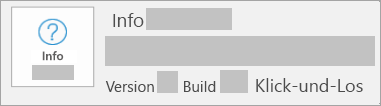
Klick-und-Los-Installationen verfügen über eine Versions- und Buildnummer sowie die Angabe Klick-und-Los.
MSI
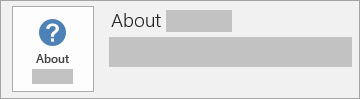
Eine MSI-Installation verfügt über keine Versions- oder Buildnummer.
Microsoft Store
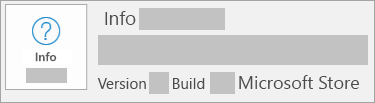
Microsoft Store-Installationen verfügen über eine Versions- und Buildnummer sowie die Angabe Microsoft Store.
Korrektur Ihrer Add-Ins
-
Wenn Sie Windows 10 im S-Modus ausführen, müssen Sie zu Windows 10 Pro wechseln. Informationen hierzu finden Sie unter Verlassen des S-Modus in Windows 10.
Nach Abschluss dieses Vorgangs können Sie überprüfen, ob die Add-Ins mit Ihrer installierten Office-Version funktionieren, oder Sie können die Microsoft Store-Version deinstallieren und Office dann mit der Klick-und-Los-Version erneut installieren.
-
Deinstallieren Sie den Microsoft Store-Installationstyp von Office.
-
Installieren Sie die Klick-und-Los-Version von Excel.
Tipp: ITPros, die Unternehmensversionen von Office verwalten, sollten den Installationsanweisungen im Bereitstellungshandbuch für Microsoft 365-Apps folgen.
Nach Abschluss der Klick-und-Los-Installation installieren und aktivieren Sie Ihre Office-Add-Ins.
Nur für IT-Abteilungen
Der folgende Abschnitt ist nur für IT-Abteilungen bestimmt, die Windows 10 im S-Modus auf Geräten in einem Unternehmen oder in einer Bildungseinrichtung verwenden.
Office in Unternehmen
Unternehmen wird empfohlen, ihre Windows 10 im S-Modus-Geräte auf Windows 10 Pro zu aktualisieren und dann eine Business-Edition von Office zu installieren.
Office in Bildungseinrichtungen
Wenn Ihre Bildungseinrichtung keine Anforderungen an Office-Add-Ins hat, können Sie auf einem Gerät weiterhin Windows 10 im S-Modus ausführen. Ihre Bildungseinrichtung benötigt sowohl einen Microsoft 365-Mandanten als auch einen Microsoft Store für Education-Mandanten. Nachdem Sie einen Microsoft 365 Education-Plan erworben haben, kann Ihr IT-Administrator diese Suite dann mit einer der folgenden Methoden installieren:
-
Installation mithilfe der App "Schul-PCs einrichten" (empfohlen)
Diese App steht im Microsoft Store for Education zur Verfügung und ermöglicht es dem IT-Administrator, ein Bereitstellungspaket für das Office-Paket und andere Apps zu erstellen. Das Bereitstellungspaket kann heruntergeladen und auf einen USB-Stick kopiert werden, um die Bereitstellung auf mehreren Geräten zu wiederholen, wodurch die Netzwerkbandbreite geschont wird. Diese Vorgehensweise wird für Massenbereitstellungsszenarien empfohlen. IT-Administratoren können die App unter Schul-PCs einrichten aus dem Microsoft Store herunterladen.
Weitere Informationen zum Einrichten und Nutzen dieser App finden Sie unter Verwenden der App "Einrichten von Schul-PCs.
-
Installieren über InTune
IT-Administratoren können das Office-Paket auch im Push-Verfahren über Intune for Education an jedes Gerät übermitteln. Dies bedeutet, dass Office jedes Mal über das Netzwerk heruntergeladen und installiert werden muss, wofür mehr Netzwerkbandbreite benötigt wird. Diese Vorgehensweise wird in Bereitstellungsszenarien für einzelne Geräte empfohlen.
Weitere Informationen zur Nutzung von Intune for Education finden Sie unter Wie kann ich Apps zu Intune for Education hinzufügen?
Nachdem Ihr IT-Administrator Office auf Ihrem Windows 10 im S-Modus-Gerät installiert hat, kann jeder auf Ihrer Schule Office auf diesem Gerät nutzen, wenn dem Benutzer eine Microsoft 365-Lizenz zugewiesen wurde, die Office-Clientberechtigungen umfasst. Die Office-Clientberechtigungen sind Bestandteil der folgenden Microsoft 365-Abonnements:
|
Aktive Pläne |
Traditionelle Pläne |
|
|
*Diese Pläne sind als Teil der Teacher Use Benefit- und Student Use Benefit-Programme verfügbar.
In vielen Fällen haben alle Schüler einer Schule über das Student Use Benefit-Programm Zugriff auf Office-Clientberechtigungen. Nachdem Office installiert wurde, können Schüler und Lehrpersonal, denen eine Microsoft 365-Lizenz mit Clientberechtigungen zugewiesen wurde, sich einfach mit ihrer Organisations-ID anmelden und diese Office-Anwendungen unter Windows 10 im S-Modus verwenden.











